Mac / MacBook tastatūras saīsnes – Gulēt, izslēdziet si izslēgšanu

Apasand pe o combinatie de taste, putem face lucruri pe care in mod normal le-am face cu ajutorul pele-ului, trackpad-ului sau a altui palīgierīce. Īsceļš-ul – prescurtarea – ne ajuta in principiu sa economisim timp. De exemplu, atunci cand dorim sa copiem un folder sau un fisier cu ajutorul mouse-ului sau al trackpad-ului, fara sa folosim prescurarile de taste (keyboard shortcuts), trebuie sa selectam fisierul (un click), sa facem click dreapta pe el (al doilea click), sa navigam in context menu (meniul de optiuni), apoi sa facem click pe optiunea de copiere (Copy “nume_fisier”).
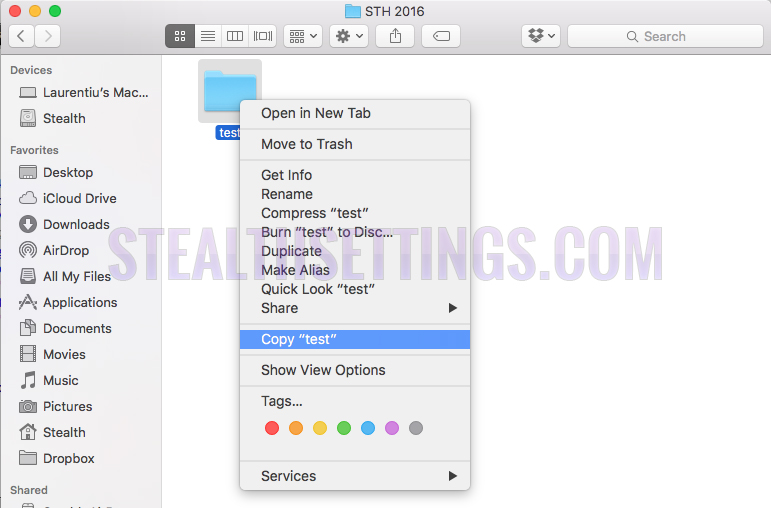
Aceasta operatiune poate fi mult simplificata, daca folosim shortcut-ul de tastatura. Selectam fisierul sau folderul pe care dorim sa-l copiem, apoi apasamCommand ⌘ + C.
Šī īsinājumtaustiņi le putem folosi si pentru comenzi mai avansate. De exemplu, cu ajutorul combinatiilor de taste putem inchide (slēgt), putem pune in modul “gulēt” sau ne putem dezautenfica user-ul pe Mac, MacBook Pro sau MacBook Air. Toate acestea fara a fi nevoie sa mai navigam in meniul Apple (marul din stanga-sus).
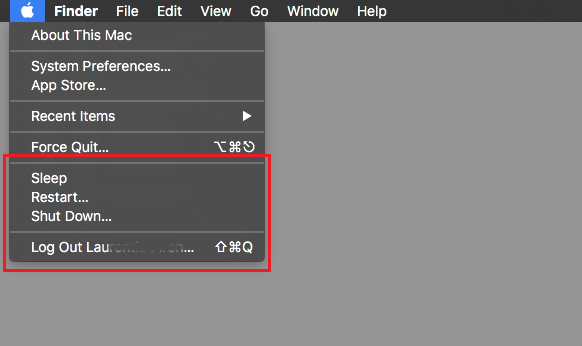
Combinatiile de taste pentru Sleep, log out si shut down pe Mac, MacBook Pro, MacBook Air – X
In primul rand, trebuie sa stiti ca pe OS X, participa si butonul Pwer la combinatiile de taste. Este un lucru diferit, fata de sistemele PC cu Windows sau Linux.
Power button – apasarea scurta va porni Mac daca este oprit sau il scoate din modul sleep.
Power button – apasarea butonului pentru 1.5 secunde (dupa care luati degetul de pe buton) cand Mac este pornit, va deschide meniul cu optiunile: Gulēt, Restartēt, Slēgt.
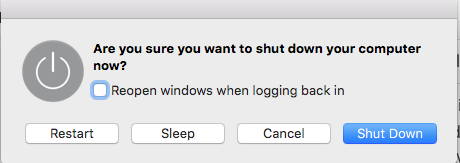
Power button – tinut apasat mai mult de 5 secunde, va inchide tot Mac-ul. Izslēgt. Aceasta operatiune este cunoscuta si cu numele de “inchidere la rece” si se aplica doar in cazuri exceptionale, atunci cand sistemul ramane blocat si nu mai primeste nicio comanda.
Command ⌘ +Control ⌃ +Power button – Forteaza restartul Mac-ului.
Shift ⇧+Control ⌃ + Media Eject ⇪(coltul dreapta-sus al tastaturii) – inchide display Mac. Repornirea display-ului se face prin apasarea oricarei taste sau prin atingerea mouse-ului / trackpad-ului.
Command ⌘ + Control ⌃ +Media Eject ⇪= Inchide toate aplicatiile si restarteaza Mac. Daca aveti documente care nu sunt salvate, veti fi intrebati inainte de inchiderea aplicatiei de editare, daca doriti sa salvati documentul in lucru.
Command ⌘+Option ⌥ +Control ⌃+Media Eject ⇪– Un shortcut din patru combinatii de taste, care inchide toate aplicatiile (va intreaba daca doriti sa salvati documentele deschise in editoare gen TextEdit, Word, Pages, Numbers, etc), apoi inchide Mac. Shut Down. Este un shortcut foarte bun la finalul programului de lucru, care va scuteste sa mai accesati si sa incheti fiecare aplicatie in parte si apoi sa inchideti Mac.
Command ⌘+Shift ⇧+ Ņurds – Log out pentru contul logat pe OS X. Veti fi intrebati daca doriti sa faceti acest lucru si sa confirmati dezautentificarea contului Apple.
Command ⌘ + Option ⌥ +Shift ⇧+ Ņurds– Log out imediat al user-ului fara sa mai ceara confirmare.
Cam acestea ar fi keyboard shortcuts pentru reatart, sleep, inchidere display, inchidere rapida aplicatii si dezautentificare user pe Mac OS X. Asa cum puteti observa, pentru aceste operatiuni cele mai utilizate combinatii de taste sunt cuCommand ⌘, Control ⌃, Option ⌥, Shift ⇧, Caps Lock ⇪, Media Eject ⇪ un Power Button.
Mac / MacBook tastatūras saīsnes – Gulēt, izslēdziet si izslēgšanu
Kas jauns
Pret Stealth
Kaislīgs par tehnoloģijām, ar prieku rakstu vietnē StealthSettings.com kopš 2006. gada. Man ir plaša pieredze operētājsistēmās: macOS, Windows un Linux, kā arī programmēšanas valodās un blogošanas platformās (WordPress) un tiešsaistes veikalos (WooCommerce, Magento, PrestaShop).
Skatīt visas Stealth ziņasIespējams, jūs interesē arī...

